Correction de l'erreur 0xc00007b / 0xc000007b dans Windows 10/11 lors de l'exécution de jeux
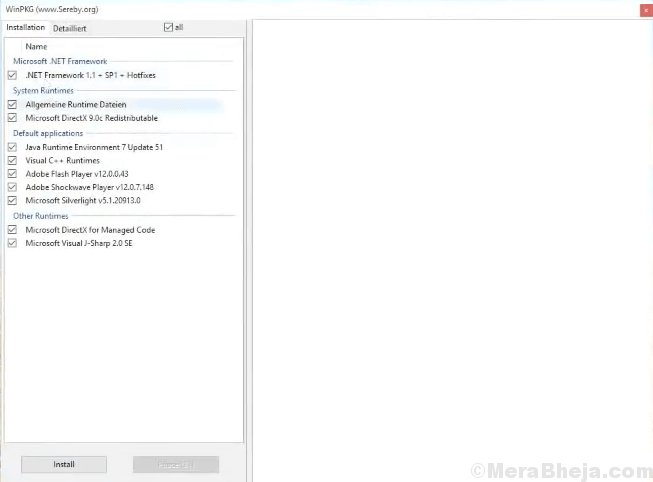
- 2366
- 232
- Maëlle Perez
Erreur 0xc00007b ou 0xc000007b se produit dans Windows 10 PC tout en essayant d'exécuter des jeux GTA 5, Skyrim, No Man's Sky, Witcher 3, Call of Duty: Ghosts, etc. La raison pour laquelle cela se produit est que votre PC n'est pas en mesure de localiser certains fichiers d'exécution importants nécessaires pour exécuter les jeux. Le message d'erreur qui s'affiche est donné ci-dessous.
Erreur: l'application n'a pas pu démarrer correctement (0xc000007b). Cliquez sur OK pour fermer l'application.
Mais, vous n'avez pas à vous inquiéter car ici est une solution rapide et simple pour ce problème.
Table des matières
- Comment corriger l'erreur 0xc00007b / 0xc000007b dans Windows 11/10
- Fix-1 réinstaller DirectX
- Fix-2 Exécutez le programme en tant qu'administrateur-
- Fix-3 Installez le .Fonction de framework net-
- Fix-4 Télécharger et installer le package AIO-
Comment corriger l'erreur 0xc00007b / 0xc000007b dans Windows 11/10
Suivez ces correctifs faciles pour résoudre le problème-
Fix-1 Réinstaller DirectX
1 - Télécharger DirectX à partir de ce lien Microsoft officiel http: // www.Microsoft.com / en-us / téléchargement / détails.aspx?id = 35
2 - Une fois téléchargé, il suffit d'exécuter la configuration pour l'installer.
3 -Redémarrage PC et réessayer.
Fix-2 Exécutez le programme en tant qu'administrateur-
Si l'exécution du programme ne fonctionne normalement pas pour vous, essayez d'exécuter le programme en tant qu'administrateur.
1. Clic-droit Sur l'application, puis cliquez sur "Propriétés".
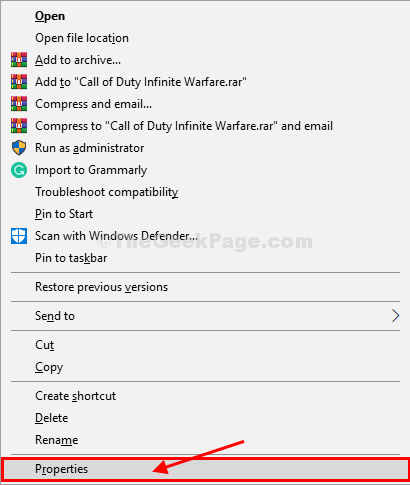
2. Dans Propriétés fenêtre, allez à "Compatibilité»Onglet.
3. Dans Compatibilité languette, vérifier l'option "Exécutez ce programme en tant qu'administrateur".
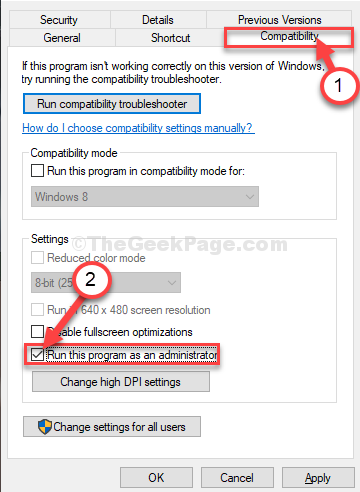
4. Maintenant, cliquez sur "Appliquer"Et puis sur"D'ACCORD«Pour enregistrer les paramètres.
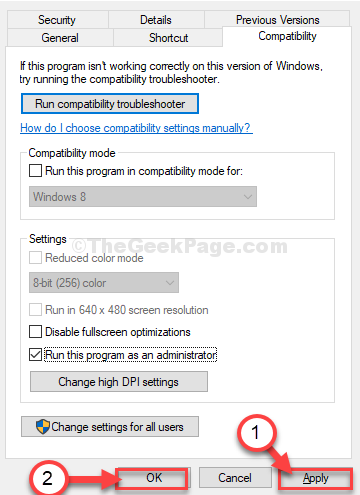
Essayez d'exécuter le programme en tant qu'administrateur.
Fix-3 Installez le .Fonction de framework net-
L'installation du dernier framework peut résoudre ce problème sur votre ordinateur.
1. Presse Clé Windows + R lancer Courir.
2. Ensuite, tapez "caractéristiques optionnelles"Et frappez Entrer.
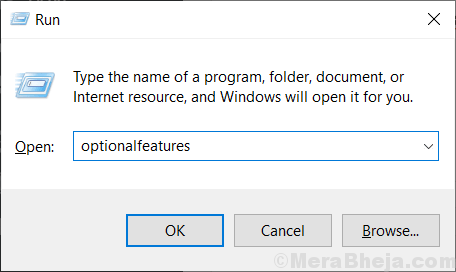
Caractéristiques Windows La fenêtre sera ouverte.
2. Dans Caractéristiques Windows fenêtre, dans la liste des fonctionnalités, vérifier tous les ".Cadre net"Fonctionnalités (vérifiez les deux options".Frame net 3.5 (comprend .Net 2.0 et 3.0)"et ".Cadre net 4.8 services avancés").
3. Maintenant, cliquez sur "D'ACCORD«Pour enregistrer les modifications sur votre ordinateur.
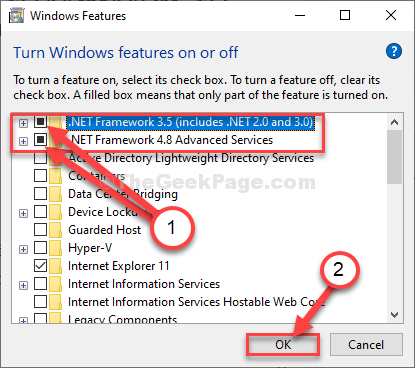
4. Maintenant, Caractéristiques Windows Recherchera les fichiers requis, puis Windows téléchargera et installera les fonctionnalités de votre ordinateur.
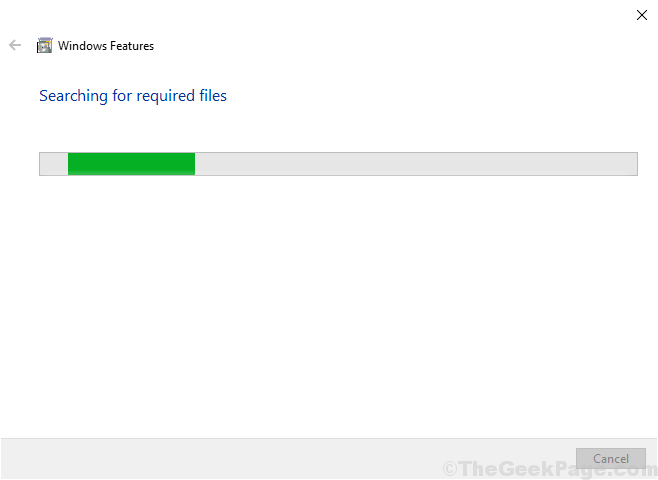
Redémarrer Votre ordinateur pour enregistrer les modifications sur votre ordinateur.
Après le redémarrage, essayez d'exécuter le jeu sur votre ordinateur. Cette fois, ça fonctionnera bien.
Fix-4 Télécharger et installer le package AIO-
1. Téléchargez simplement le package AIO
2. Maintenant, extraire le fichier zip que vous avez téléchargé.
3. Entrez dans le dossier extrait et courez aio-runtime.
4. Maintenant, sélectionnez tout en consultant les cases à cocher et cliquez sur Installer.
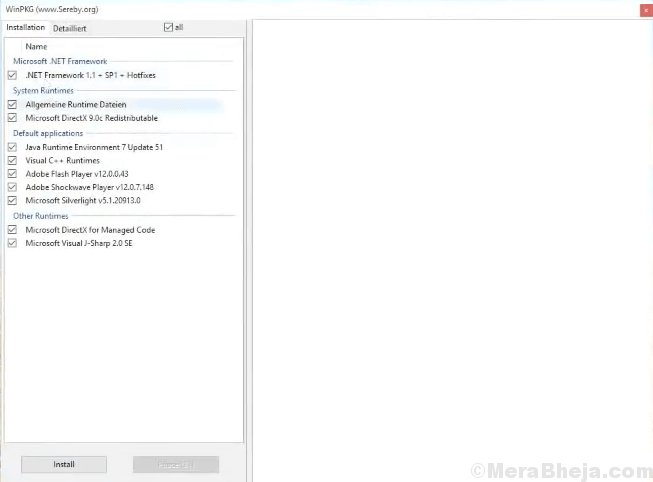
5. Une fois qu'il est terminé, redémarrez votre PC.
Maintenant, vous pouvez exécuter votre jeu sans problème du tout.]]
Votre problème sera résolu à coup sûr.
Conseils supplémentaires-
1. Parfois, la corruption dans les fichiers de jeu provoque ce problème. La désinstallation et la réinstallation de la même chose résoudra le problème pour vous.
2. Utilisez un compte administratif pour vous connecter à votre ordinateur, puis réessayer d'exécuter le jeu. Cela peut résoudre le problème.
- « Correction de la chute des FPS pendant les jeux dans Windows 10/11
- Top 12 Extensions Microsoft Edge les plus utiles dans Windows 10, 11 »

